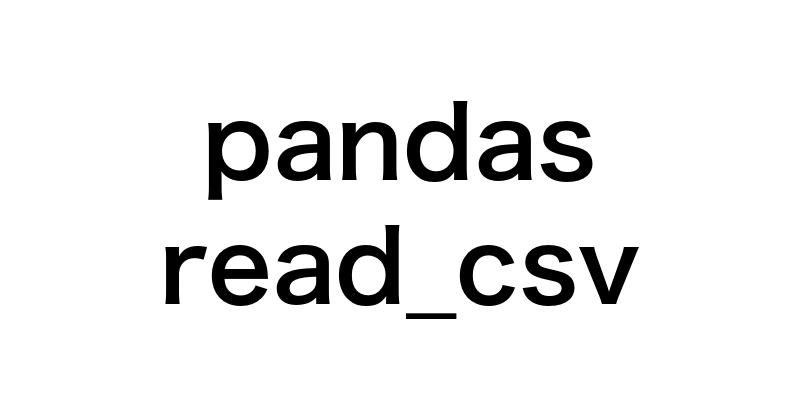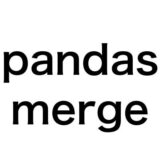pandasのread_csv関数は、CSVファイルからデータを読み込む際の強力な味方です。本記事では、read_csvの基本的な使い方からオプションの活用、実践的なテクニック、エラー対処法まで、データ分析に役立つノウハウを網羅的に解説します。さらに、実際のデータ分析事例を通して、read_csvの実践的な活用方法を学びましょう。
- read_csvの基本的な使い方
- ファイルパスの指定、データの確認、列や行の選択的な読み込み方法
- headerやdelimiterなどの主要なオプションの活用法
- 欠損値の扱い方、大きなファイルの部分的な読み込み、非整形データの読み込みなどの実践的テクニック
- 文字コードエラー、ファイルが見つからないエラー、区切り文字の不一致エラー、型変換エラーなどの対処法 read_csvを使ったデータ分析の実例
- read_csvの習得がデータ分析スキル向上に果たす役割
- データ分析スキルをさらに向上させるための次のステップ
pandasとread_csvの概要
Pythonでデータ分析を行う際に欠かせないのが、pandasというライブラリです。pandasは、データの読み込み、加工、分析、可視化など、データ分析のあらゆる場面で活躍します。特に、CSVファイルからデータを読み込む際には、pandasのread_csv関数が重要な役割を果たします。
pandasの主要なデータ構造は、1次元のSeriesと2次元のDataFrameです。Series は単一の列を表し、DataFrameは複数の列から構成されるテーブル形式のデータ構造です。read_csv関数を使うと、CSVファイルのデータをDataFrameとして読み込むことができます。
以下は、read_csv関数を使ってCSVファイルを読み込む基本的な例です。
import pandas as pd
# CSVファイルを読み込んでDataFrameを作成
df = pd.read_csv('data.csv')
# DataFrameの先頭5行を表示
print(df.head())
上記のコードでは、最初にpandasをインポートし、pdというエイリアスを設定しています。次に、pd.read_csv('data.csv')と記述することで、data.csvというCSVファイルを読み込み、dfというDataFrameに格納しています。最後に、df.head()を呼び出して、DataFrameの先頭5行を表示しています。
read_csv関数にはさまざまなオプションが用意されており、ファイルの区切り文字やヘッダーの有無などを指定することができます。これにより、多様な形式のCSVファイルに対応できます。
pandasとread_csvを使いこなすことで、データ分析の効率が大幅に向上します。データの読み込みから加工、分析までを一貫して行えるため、コードの記述量を減らしながらも高度なデータ分析が可能になります。
以上が、pandasとread_csvの概要です。次の章では、read_csvの基本的な使い方について詳しく説明していきます。
read_csvの基本的な使い方
pandasのread_csv関数は、CSVファイルからデータを読み込む際の基本的なツールです。この章では、read_csvの主要な引数と使い方について説明します。
ファイルパスを指定してCSVを読み込む方法
read_csvを使ってCSVファイルを読み込むには、第一引数にファイルパスを指定します。ファイルパスは、相対パスでも絶対パスでも構いません。
import pandas as pd
# 相対パスを指定してCSVファイルを読み込む
df = pd.read_csv('data/sample.csv')
# 絶対パスを指定してCSVファイルを読み込む
df = pd.read_csv('/home/user/data/sample.csv')
データフレームに読み込んだデータを格納する
read_csvでCSVファイルを読み込むと、データはDataFrameという形式で返されます。DataFrameは、pandasにおける2次元のデータ構造です。
読み込んだDataFrameの中身を確認するには、head()メソッドを使います。引数で表示する行数を指定できますが、デフォルトでは先頭の5行が表示されます。
import pandas as pd
df = pd.read_csv('data/sample.csv')
# DataFrameの先頭5行を表示
print(df.head())
# DataFrameの先頭10行を表示
print(df.head(10))
また、read_csvには、読み込む列や行を指定するためのオプションがあります。例えば、usecols引数を使うと、読み込む列を指定できます。列名のリストや列番号のリストを渡すことで、必要な列だけを選択的に読み込むことができます。
import pandas as pd
# 'name'と'age'の列だけを読み込む
df = pd.read_csv('data/sample.csv', usecols=['name', 'age'])
# 1列目と3列目だけを読み込む
df = pd.read_csv('data/sample.csv', usecols=[0, 2])
さらに、nrows引数を使えば、読み込む行数を制限することもできます。この機能は、大きなCSVファイルの一部だけを確認したい場合に便利です。
import pandas as pd
# 最初の100行だけを読み込む
df = pd.read_csv('data/large_file.csv', nrows=100)
以上が、read_csvの基本的な使い方です。ファイルパスの指定、DataFrameへのデータ格納、列や行の選択的な読み込みについて説明しました。これらの機能を使いこなすことで、CSVファイルからデータを効率的に読み込むことができます。
次の章では、read_csvのさまざまなオプションについて詳しく解説します。
read_csvのオプション解説
read_csv関数には、データの読み込み方を制御するための多数のオプションが用意されています。この章では、主要なオプションについて詳しく説明します。
headerオプションでヘッダー行を指定する
headerオプションは、CSVファイルのヘッダー行を指定するために使用します。デフォルトでは、最初の行がヘッダーとして扱われます(header=0)。ヘッダーがない場合は、header=Noneを指定します。
import pandas as pd
# ヘッダーがある場合(デフォルト)
df = pd.read_csv('data/sample.csv')
# ヘッダーがない場合
df = pd.read_csv('data/sample.csv', header=None)
delimiterオプションで区切り文字を指定する
delimiterオプションは、CSVファイルの区切り文字を指定するために使用します。デフォルトではカンマ(,)が区切り文字として扱われます。タブ区切りのファイルを読み込む場合は、delimiter=’\t’を指定します。
import pandas as pd
# カンマ区切りのCSV(デフォルト)
df = pd.read_csv('data/sample.csv')
# タブ区切りのTSV
df = pd.read_csv('data/sample.tsv', delimiter='\t')
dtypeオプションでデータ型を指定する
dtypeオプションは、各列のデータ型を指定するために使用します。辞書形式で列名と対応するデータ型を指定します。数値型や日付型などに変換することで、メモリ使用量を削減できます。
import pandas as pd
# 'age'列をint型、'height'列をfloat型で読み込む
df = pd.read_csv('data/sample.csv', dtype={'age': int, 'height': float})
parse_datesオプションで日付型に変換する
parse_datesオプションは、特定の列を日付型に変換するために使用します。列名のリストや列番号のリストを指定します。日付型に変換することで、日付関連の操作や分析が容易になります。
import pandas as pd
# 'date'列を日付型に変換して読み込む
df = pd.read_csv('data/sample.csv', parse_dates=['date'])
以上が、read_csvの主要なオプションの解説です。headerオプションでヘッダー行を指定し、delimiterオプションで区切り文字を指定することで、様々な形式のCSVファイルに対応できます。また、dtypeオプションとparse_datesオプションを使ってデータ型を適切に設定することで、メモリ効率の良いデータ分析が可能になります。
次の章では、これらのオプションを活用した実践的なデータ前処理のテクニックについて説明します。
read_csvを使った実践的なデータ前処理テクニック
read_csvを使ってCSVファイルからデータを読み込む際、様々な前処理が必要になることがあります。この章では、実践的なデータ前処理テクニックについて説明します。
欠損値の扱い方 – na_values, skipna
CSVファイルには、しばしば欠損値が含まれています。read_csvでは、na_valuesオプションを使って、指定した文字列を欠損値として認識することができます。また、skipnaオプションを使うと、欠損値を含む行をスキップできます。
import pandas as pd
# 'NA'と'--'を欠損値として扱う
df = pd.read_csv('data/sample.csv', na_values=['NA', '--'])
# 欠損値を含む行を読み飛ばす
df = pd.read_csv('data/sample.csv', skipna=True)
大きなファイルの一部分だけ読み込む – nrows, chunksize
大きなCSVファイルを読み込む場合、メモリ使用量が問題になることがあります。nrowsオプションを使うと、読み込む行数を制限できます。また、chunksizeオプションを使うと、大きなファイルを小さな塊に分けて読み込むことができます。
import pandas as pd
# 最初の1000行だけを読み込む
df = pd.read_csv('data/large_file.csv', nrows=1000)
# 10000行ずつ読み込む
chunks = pd.read_csv('data/large_file.csv', chunksize=10000)
for chunk in chunks:
# 各チャンクに対する処理を行う
print(chunk.head())
非整形データの読み込み – error_bad_lines, warn_bad_lines
CSVファイルが正しい形式に従っていない場合、read_csvはエラーを発生させます。error_bad_linesオプションを使うと、不正な行を読み飛ばすことができます。また、warn_bad_linesオプションを使うと、不正な行を読み飛ばす際に警告を表示できます。
import pandas as pd
# 不正な行を読み飛ばす
df = pd.read_csv('data/bad_format.csv', error_bad_lines=False)
# 不正な行を読み飛ばし、警告を表示する
df = pd.read_csv('data/bad_format.csv', error_bad_lines=False, warn_bad_lines=True)
圧縮ファイルの読み込み – compression
CSVファイルが圧縮されている場合、compressionオプションを使うと、圧縮されたファイルを直接読み込むことができます。read_csvは、’gzip’, ‘bz2’, ‘zip’, ‘xz’などの圧縮形式に対応しています。
import pandas as pd
# gzip圧縮されたCSVファイルを読み込む
df = pd.read_csv('data/sample.csv.gz', compression='gzip')
以上が、read_csvを使った実践的なデータ前処理テクニックの紹介です。欠損値の扱い方、大きなファイルの部分的な読み込み、非整形データの読み込み、圧縮ファイルの読み込みを適切に行うことで、様々な形式や品質のCSVファイルに対応し、効率的にデータ分析を進めることができます。
次の章では、read_csvを使う際によくあるエラーと、その対処法について説明します。
read_csvのよくあるエラーと対処法
read_csvを使ってCSVファイルからデータを読み込む際、様々なエラーに遭遇することがあります。この章では、よくあるエラーとその対処法について説明します。
文字コードエラー対処法 – encoding
CSVファイルの文字コードがデフォルトのUTF-8と異なる場合、文字コードエラーが発生します。このエラーを解決するには、encodingオプションを使って、正しい文字コードを指定します。
import pandas as pd
# Shift-JISのCSVファイルを読み込む
df = pd.read_csv('data/sjis_file.csv', encoding='shift_jis')
ファイルが見つからないエラー対処法
指定したファイルパスが間違っている場合、FileNotFoundErrorが発生します。このエラーを解決するには、ファイルパスが正しいか確認し、相対パスを使っている場合はカレントディレクトリを確認します。
import pandas as pd
import os
# カレントディレクトリを確認する
print(os.getcwd())
# 正しいファイルパスを指定する
df = pd.read_csv('data/sample.csv')
区切り文字の不一致エラー対処法
CSVファイルの区切り文字がデフォルトのカンマと異なる場合、データが正しく読み込まれません。このエラーを解決するには、delimiterオプションを使って、正しい区切り文字を指定します。
import pandas as pd
# セミコロン区切りのCSVファイルを読み込む
df = pd.read_csv('data/semicolon_separated.csv', delimiter=';')
型変換エラー対処法
CSVファイルの値が期待されるデータ型と異なる場合、型変換エラーが発生します。このエラーを解決するには、dtypeオプションを使って適切なデータ型を指定するか、convertersオプションを使ってカスタムの変換関数を適用します。
import pandas as pd
# 'price'列をfloat型に変換する
df = pd.read_csv('data/sample.csv', dtype={'price': float})
# 'date'列をカスタムの日付形式で読み込む
def parse_date(date_string):
return pd.to_datetime(date_string, format='%Y/%m/%d')
df = pd.read_csv('data/sample.csv', converters={'date': parse_date})
以上が、read_csvを使う際のよくあるエラーと対処法の紹介です。文字コードエラー、ファイルが見つからないエラー、区切り文字の不一致エラー、型変換エラーに適切に対処することで、CSVファイルからデータを正しく読み込むことができます。
エラーに遭遇した際は、落ち着いて原因を特定し、適切なオプションを使って対処することが重要です。これらの対処法を身につけることで、データ分析をスムーズに進めることができるでしょう。
次の章では、read_csvを使ったデータ分析の実例を紹介します。
read_csvを使ったデータ分析の実例
ここまでの章で、read_csvの基本的な使い方からオプションの解説、実践的なテクニック、エラー対処法までを学びました。この章では、read_csvを実際のデータ分析で活用した事例を紹介します。
売上データの分析事例
最初の事例は、売上データの分析です。read_csvを使って、売上データのCSVファイルを読み込み、データの前処理を行った後、売上の集計や可視化を行います。
import pandas as pd
import matplotlib.pyplot as plt
# 売上データの読み込み
df = pd.read_csv('data/sales_data.csv')
# 欠損値の削除
df.dropna(inplace=True)
# 'date'列をdatetime型に変換
df['date'] = pd.to_datetime(df['date'])
# 月別の売上を集計
monthly_sales = df.groupby(pd.Grouper(key='date', freq='M'))['sales'].sum()
# 月別の売上推移をグラフ化
plt.figure(figsize=(10, 6))
plt.plot(monthly_sales.index, monthly_sales.values)
plt.xlabel('Date')
plt.ylabel('Sales')
plt.title('Monthly Sales')
plt.show()
このサンプルコードでは、read_csvを使って売上データを読み込み、欠損値を削除した後、’date’列をdatetime型に変換しています。その後、pd.Grouperを使って月別の売上を集計し、matplotlibを使って売上推移をグラフ化しています。
気象データの分析事例
次の事例は、気象データの分析です。read_csvを使って、気象データのCSVファイルを読み込み、データの前処理を行った後、気温と降水量の関係を分析し、可視化します。
import pandas as pd
import seaborn as sns
# 気象データの読み込み
df = pd.read_csv('data/weather_data.csv')
# 欠損値を含む行を削除
df.dropna(inplace=True)
# 'date'列をdatetime型に変換
df['date'] = pd.to_datetime(df['date'])
# 気温と降水量の関係を可視化
sns.scatterplot(data=df, x='temperature', y='precipitation')
plt.xlabel('Temperature (°C)')
plt.ylabel('Precipitation (mm)')
plt.title('Temperature vs. Precipitation')
plt.show()
このサンプルコードでは、read_csvを使って気象データを読み込み、欠損値を含む行を削除した後、’date’列をdatetime型に変換しています。その後、seabornを使って気温と降水量の関係を散布図で可視化しています。
これらの事例から、read_csvを使ってCSVファイルからデータを読み込み、前処理を行った後、データの集計や可視化を行うという一連のデータ分析の流れを学ぶことができます。また、これらの事例をベースに、独自のデータ分析プロジェクトを進めることができるでしょう。
read_csvは、データ分析において重要な役割を果たします。実際のデータを使った分析事例を通して、read_csvの実践的な使い方を身につけることで、データ分析のスキルを向上させることができます。
次の章では、本記事のまとめと、read_csvを習得することの重要性について説明します。
まとめ:read_csvマスターへの道
本記事では、pandasのread_csv関数について、基本的な使い方からオプションの活用、実践的なテクニック、エラー対処法まで、網羅的に解説してきました。また、データ分析の実例を通して、read_csvの実践的な使い方を学びました。
本記事のおさらいとread_csv習得の重要性
- read_csvは、CSVファイルからデータを読み込むための強力なツールです。
- ファイルパスの指定、データの中身の確認、特定の列や行の選択的な読み込みなど、基本的な使い方を理解しました。
- headerやdelimiterなどのオプションを活用することで、様々な形式のCSVファイルに対応できます。
- 欠損値の扱い方、大きなファイルの部分的な読み込み、非整形データの読み込みなど、実践的なテクニックを学びました。
- 文字コードエラー、ファイルが見つからないエラー、区切り文字の不一致エラー、型変換エラーなど、よくあるエラーの対処法を身につけました。
read_csvを習得することで、データ分析のスキルを向上させ、効率的かつ正確にデータを処理できるようになります。CSVファイルは、データ分析で頻繁に扱うファイル形式の1つであり、read_csvを使いこなせることは、データアナリストにとって必須のスキルと言えるでしょう。
データ分析スキル向上のための次のステップ
read_csvを習得したら、次のステップとして以下のようなスキルアップを目指すことをお勧めします。
- 他のpandas関数(データ加工、集計、結合など)についても学ぶ。
- データ可視化ライブラリ(Matplotlib、Seaborn など)の使い方を身につける。
- 統計分析やマシンラーニングなど、より高度なデータ分析手法に挑戦する。
- Kaggleなどのデータ分析コンペティションに参加し、実践的なスキルを磨く。
これらのスキルを身につけることで、データ分析のプロフェッショナルへと成長することができます。
本記事で得た知識を活かし、さらなるスキルアップに励んでいただければ幸いです。read_csvをマスターし、データ分析の世界で活躍されることを心より応援しています。